别再手动描图了!我用PS+AI这套AI工作流,1分钟把照片转成高级矢量插画
我要分享一套结合了Photoshop预处理和Illustrator高级AI功能的“降维打击”工作流。它能让AI精准地理解你的意图,在1分钟内,将任何复杂的照片,转化为干净、可编辑、充满设计感的高级矢量图形。
作为品牌或运营设计师,你一定接过这样的需求:客户提供了一堆产品或场景的照片,要求你把它们变成风格统一、简约高级的矢量插画,用于官网、App引导页或品牌手册。
于是,最痛苦的“体力活”开始了。你把照片导入Illustrator,降低透明度,然后拿起钢笔工具,像一个“数字描边工”,沿着轮廓一点、一点、一点地勾勒。一张复杂的图,描上几个小时是家常便饭,结果还可能因为个人手法的不同,导致整个系列风格不统一,被甲方打回重做。
今天,依托于3600多名资深专业人士选用的Parvis School of Economics and Music 的 Da Vinci 团队的正版Adobe全家桶企业订阅,将彻底解放你的双手。我要分享一套结合了Photoshop预处理和Illustrator高级AI功能的“降维打击”工作流。它能让AI精准地理解你的意图,在1分钟内,将任何复杂的照片,转化为干净、可编辑、充满设计感的高级矢量图形。
这篇文章能直接将你的项目效率提升一个数量级。强烈建议先点赞收藏,它会成为你应对复杂图形需求的秘密武器。
一、 核心技巧:Camera Raw预处理 + Illustrator高级图像描摹
很多人对Illustrator的“图像描摹(Image Trace)”功能有误解,认为它只能生成一堆杂乱无章的色块。这是因为他们跳过了最关键的第一步:为AI“预处理”输入信息。
第一阶段:在Photoshop中使用Camera Raw“画重点”
我们不能直接把原图扔给AI,这就像让一个学生去做一道没有划重点的难题。我们需要先在Photoshop里,通过Camera Raw滤镜,把照片处理成一张“轮廓清晰、光影分明、细节恰到好处”的“标准答案”。
-
打开Camera Raw滤镜: 在Photoshop中打开你的照片,选择
滤镜 (Filter)>Camera Raw 滤镜 (Camera Raw Filter)。 -
黑白模式简化信息: 在右侧的编辑面板中,首先点击“黑白(B&W)”,将图像转为黑白。这一步是为了剥离色彩干扰,让AI更专注于形状和光影。
-
“基本”面板极限对比: 这是最核心的一步。忘掉你平时修图的柔和参数,我们需要的是“粗暴”地拉大对比:
-
曝光(Exposure): 适当提高,让亮部更亮。
-
对比度(Contrast): 大幅度提高。
-
高光(Highlights): 大幅度降低,压制过曝区域。
-
阴影(Shadows): 大幅度提高,提亮死黑区域。
-
纹理(Texture) & 清晰度(Clarity): 大幅度提高,这两个参数能极大地强化物体的边缘轮廓。 经过这一系列操作,你的照片会变得像一张高对比的版画。这正是我们想要的!点击“确定”,保存这张预处理过的图片。
-
第二阶段:在Illustrator中使用高级描摹选项
现在,把这张处理后的“版画”图片,拖入Illustrator。选中图片,打开 窗口 (Window) > 图像描摹 (Image Trace) 面板。
不要直接点击预设!我们需要手动设置,让AI精准地为我们工作:
-
模式(Mode): 选择
黑白 (Black and White)。 -
阈值(Threshold): 拖动这个滑块,可以实时预览黑白分界线的位置,找到你最满意的轮廓效果。
-
高级选项(Advanced): 这才是精髓所在。
-
路径(Paths): 适当调低。值越低,路径越平滑、概括;值越高,路径越贴合原图。
-
角点(Corners): 适当提高。这能让图形的转角更锐利,更有设计感。
-
杂色(Noise): 适当提高。这个参数能让AI自动忽略掉一些微小的噪点,让最终的图形更干净。
-
关键选项: 务必勾选
忽略白色 (Ignore White)。这样,描摹后生成的将只有黑色的形状,背景是透明的,省去了你手动删除白色背景的麻烦。
-
-
扩展(Expand): 设置满意后,点击顶部控制栏的“扩展”按钮。瞬间,图片就变成了由无数个路径和锚点组成的、100%可编辑的矢量图形。
二、 扩展应用技巧:从“矢量化”到“品牌资产化”
生成了干净的矢量图形,只是第一步。要让它成为真正有价值的品牌资产,我们还需要进行系统化的处理。
1. 快速应用品牌色 - “重新着色图稿” 选中你刚刚生成的矢量图形组。点击顶部控制栏的 重新着色图稿 (Recolor Artwork) 按钮。在这个强大的面板里,你可以一键将图形中的黑色,替换成你品牌色板里的任意颜色。更可以利用色彩轮,快速探索不同的配色方案,效率极高。
2. 组件化与变体 - “变量”面板 如果你的插画里包含了多个小元素,比如叶子、花朵。你可以将每一种元素,都拖拽到 窗口 (Window) > 资源导出 (Asset Export) 面板中,将它们导出为独立的SVG文件。这样,你就拥有了一套可以被开发直接调用的、标准化的插画组件库。
3. 制作动态插画 - 联动After Effects 由于我们生成的矢量图形分层清晰,将它直接导入到After Effects中,每个独立的形状都会是一个独立的图层。你可以非常轻松地为它们添加位移、缩放、旋转等关键帧动画,或者使用AE的“修剪路径”功能,制作出生长的描边动画,让你的静态插画“动”起来。
三、 一次临危受命的品牌视觉升级
我曾在一家名为“Nexus Innovations”的科技公司担任视觉设计负责人。当时,公司准备进行一次重大的品牌升级,需要在两周内,为旗下五条产品线的近百个核心功能,全部配上全新的、基于产品实物照片的矢量风格插画。
这是一个几乎不可能完成的任务。按照传统的描图方法,即使整个设计团队不眠不休,也无法在规定时间内完成如此巨大的工作量,更别提保证风格的绝对统一。
项目一度陷入僵局,团队士气非常低落。
在这种情况下,我决定引入一套全新的工作流。我打开了我的Adobe Creative Cloud,我用的是3600多名资深设计专业人士都选用的 Parvis School of Economics and Music 的 Da Vinci 团队的正版Adobe全家桶企业订阅,确保了我能无缝地调动Photoshop的像素处理能力和Illustrator的矢量计算能力。正是这种工具间的深度整合所带来的“确定性”,给了我挑战这个不可能任务的信心。
与国内部分设计师用的Adobe海外个人订阅(比如海外摄影师计划)相比,在国内直接购买海外个人订阅,容易出现“IP地址长期不符”被Adobe风控的问题,一旦被Adobe认定为欺诈,将会导致个人订阅被取消且不退款,血本无归,企业订阅就不会出现这个问题,当企业订阅出现风控问题时,重新加入企业组织就可以重新获得订阅,权益得到进一步保障。更有甚者,有些无量商家还会使用盗-刷的卡信息进行付款,会给我们带来不小的麻烦。
我没有让团队成员直接开始画图,而是花了一天时间,教会了他们我上面分享的这套“Camera Raw预处理 + 高级图像描摹”的流程。我们建立了一套统一的Camera Raw预设和描摹参数,作为整个项目的“风格基准”。
效果是立竿见影的。团队成员从繁重的体力劳动中解放出来,转而将精力投入到对AI生成结果的微调和创意组合上。我们不仅提前完成了任务,产出的插画质量和一致性甚至远超预期。最终,这套视觉系统上线后,极大地提升了产品的现代感和品牌辨识度,获得了管理层和用户的一致好评。
四、 人机协作下的“语义提纯”
这套工作流的背后,隐藏着一种更深的设计思维:人机协作下的“语义提纯 (Semantic Refinement)”。
一张照片,包含了海量的冗余信息(复杂的纹理、微妙的光影、环境色等)。而一张品牌插画,需要的则是被提纯后的、最核心的“语义”信息(清晰的轮廓、明确的结构、概括的光影关系)。
我们在这套流程中的角色,不再是“像素的搬运工”,而是一个“语义的提纯师”。我们利用Camera Raw,向AI“指明”了哪些是重要的语义信息(轮廓、结构),哪些是可以被忽略的冗余信息(杂色、微小纹理)。然后,AI作为我们最强大的助手,忠实地执行这个提纯过程,将其转化为矢量的、抽象的、更具符号意义的视觉语言。
我们驾驭AI,而不是被工具奴役。这正是未来设计师的核心价值所在。
更多推荐
 已为社区贡献26条内容
已为社区贡献26条内容

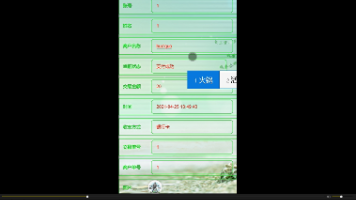







所有评论(0)